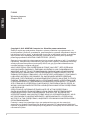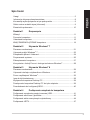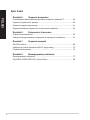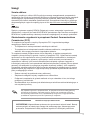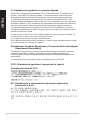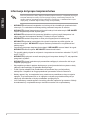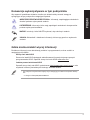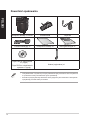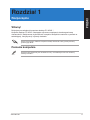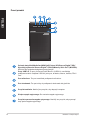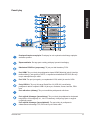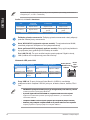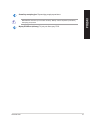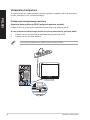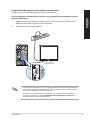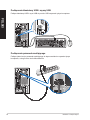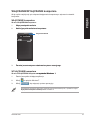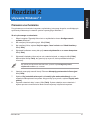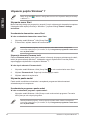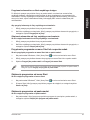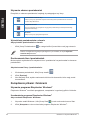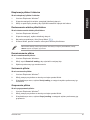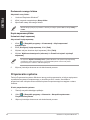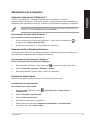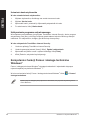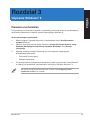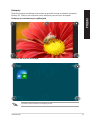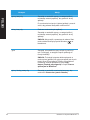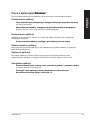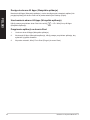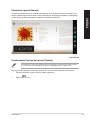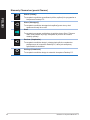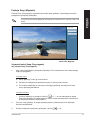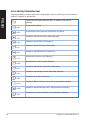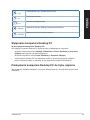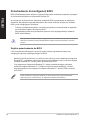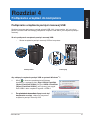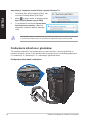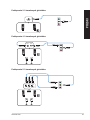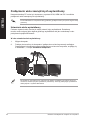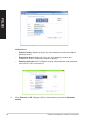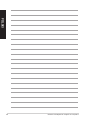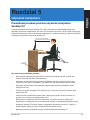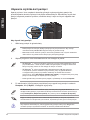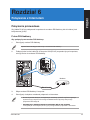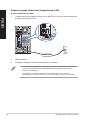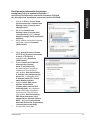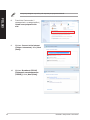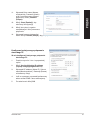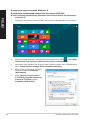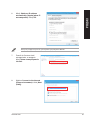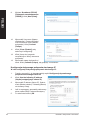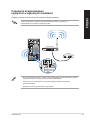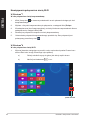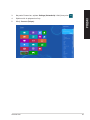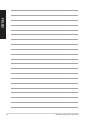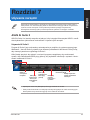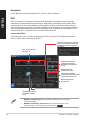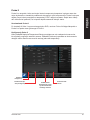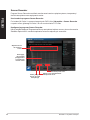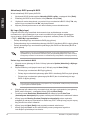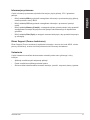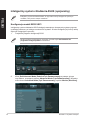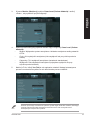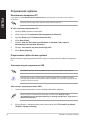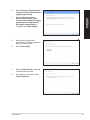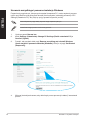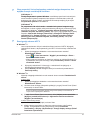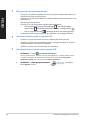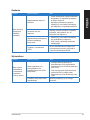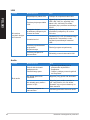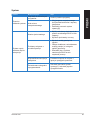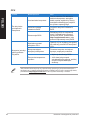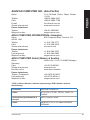Asus M11AD Instrukcja obsługi
- Kategoria
- Kadłuby PC / stacji roboczej
- Typ
- Instrukcja obsługi
Niniejsza instrukcja jest również odpowiednia dla

Komputer desktop PC ASUS
M11AD
Podręcznik użytkownika

2
POLSKI
POLSKI
POLSKI
POLSKI
PL8496
Wydanie pierwsze
Sierpień 2013
Copyright © 2013 ASUSTeK Computer Inc. Wszelkie prawa zastrzeżone.
Żadnej z części tego podręcznika, włącznie z opisem produktów i oprogramowania, nie
można powielać, przenosić, przetwarzać, przechowywać w systemie odzyskiwania danych
lub tłumaczyć na inne języki, w jakiejkolwiek formie lub w jakikolwiek sposób, za wyjątkiem
wykonywania kopii zapasowej dokumentacji otrzymanej od dostawcy, bez wyraźnego,
pisemnego pozwolenia ASUSTeK COMPUTER INC. (“ASUS”).
Gwarancja na produkt lub usługa gwarancyjna nie zostanie wydłużona, jeśli: (1) produkt był
naprawiany, modykowany lub zmieniany, jeśli wykonane naprawy, modykacje lub zmiany
zostały wykonane bez pisemnej autoryzacji ASUS; lub, gdy (2) została uszkodzona lub
usunięta etykieta z numerem seryjnym.
ASUS UDOSTĘPNIA TEN PODRĘCZNIK W STANIE “JAKI JEST”, BEZ UDZIELANIA
JAKICHKOLWIEK GWARANCJI, ZARÓWNO WYRAŹNYCH JAK I DOMNIEMANYCH,
WŁĄCZNIE, ALE NIE TYLKO Z DOMNIEMANYMI GWARANCJAMI LUB WARUNKAMI
PRZYDATNOŚCI HANDLOWEJ LUB DOPASOWANIA DO OKREŚLONEGO CELU. W
ŻADNYM PRZYPADKU FIRMA ASUS, JEJ DYREKTORZY, KIEROWNICY, PRACOWNICY
LUB AGENCI NIE BĘDĄ ODPOWIADAĆ ZA JAKIEKOLWIEK NIEBEZPOŚREDNIE,
SPECJANE, PRZYPADKOWE LUB KONSEKWENTNE SZKODY (WŁĄCZNIE Z UTRATĄ
ZYSKÓW, TRANSAKCJI BIZNESOWYCH, UTRATĄ MOŻLIWOŚCI KORZYSTANIA LUB
UTRACENIEM DANYCH, PRZERWAMI W PROWADZENIU DZIAŁANOŚCI ITP.) NAWET,
JEŚLI FIRMA ASUS UPRZEDZAŁA O MOŻLIWOŚCI ZAISTNIENIA TAKICH SZKÓD, W
WYNIKU JAKICHKOLWIEK DEFEKTÓW LUB BŁĘDÓW W NINIEJSZYM PODRĘCZNIKU
LUB PRODUKCIE.
SPECYFIKACJE I INFORMACJE ZNAJDUJĄCE SIĘ W TYM PODRĘCZNIKU,
SŁUŻĄ WYŁĄCZNIE CELOM INFORMACYJNYM I MOGĄ ZOSTAĆ ZMIENIONE W
DOWOLNYM CZASIE, BEZ POWIADOMIENIA, DLATEGO TEŻ, NIE MOGĄ BYĆ
INTERPRETOWANE JAKO WIĄŻĄCE FIRMĘ ASUS DO ODPOWIEDZIALNOŚCI. ASUS
NIE ODPOWIADA ZA JAKIEKOLWIEK BŁĘDY I NIEDOKŁADNOŚCI, KTÓRE MOGĄ
WYSTĄPIĆ W TYM PODRĘCZNIKU, WŁĄCZNIE Z OPISANYMI W NIM PRODUKTAMI I
OPROGRAMOWANIEM.
Produkty i nazwy rm pojawiające się w tym podręczniku mogą, ale nie muszą być
zastrzeżonymi znakami towarowymi lub prawami autorskimi ich odpowiednich właścicieli i
używane są wyłącznie w celu identykacji lub wyjaśnienia z korzyścią dla ich właścicieli i bez
naruszania ich praw.

3
POLSKI
POLSKI
POLSKI
POLSKI
Spis treści
Uwagi .......................................................................................................... 5
Informacje dotyczące bezpieczeństwa .......................................................... 8
Konwencje wykorzystywane w tym podręczniku ........................................... 9
Gdzie można znaleźć więcej informacji ......................................................... 9
Zawartość opakowania ................................................................................ 10
Rozdział 1 Rozpoczęcie
Witamy! .........................................................................................................11
Poznanie komputera .....................................................................................11
Ustawienia komputera ................................................................................. 16
WŁĄCZANIE/WYŁĄCZANIE komputera ..................................................... 19
Rozdział 2 Używanie Windows
®
7
Pierwsze uruchomienie ................................................................................ 21
Używanie pulpitu Windows
®
7 ..................................................................... 22
Zarządzanie plikami i folderami ................................................................... 24
Przywracanie systemu ................................................................................. 26
Zabezpieczenie komputera .......................................................................... 27
Korzystanie z funkcji Pomoc i obsługa techniczna Windows
®
..................... 28
Rozdział 3 Używanie Windows
®
8
Pierwsze uruchomienie ................................................................................ 29
Używanie interfejsu użytkownika w Windows
®
............................................ 30
Praca z aplikacjami Windows
®
..................................................................... 33
Inne skróty klawiaturowe ............................................................................. 38
Wyłączanie komputera Desktop PC ............................................................ 39
Przełączanie komputera Desktop PC do trybu uśpienia.............................. 39
Przechodzenie do konguracji BIOS ........................................................... 40
Rozdział 4 Podłączanie urządzeń do komputera
Podłączanie urządzenia pamięci masowej USB.......................................... 41
Podłączanie mikrofonu i głośników .............................................................. 42
Podłączanie wielu zewnętrznych wyświetlaczy ........................................... 44
Podłączanie HDTV ...................................................................................... 47

4
POLSKI
POLSKI
POLSKI
POLSKI
Spis treści
Rozdział 5 Używanie komputera
Prawidłowa postawa podczas używania komputera desktop PC ................ 49
Używanie czytnika kart pamięci ................................................................... 50
Używanie napędu optycznego ..................................................................... 51
Używanie klawiatury(wyłącznie w wybranych modelach) ............................ 52
Rozdział 6 Połączenie z Internetem
Połączenie przewodowe .............................................................................. 53
Połączenie bezprzewodowe (wyłącznie w wybranych modelach) ............... 61
Rozdział 7 Używanie narzędzi
ASUS AI Suite II ........................................................................................... 65
Inteligentny system chłodzenia ASUS (opcjonalny)..................................... 72
Przywracanie systemu ................................................................................. 74
Rozdział 8 Rozwiązywanie problemów
Rozwiązywanie problemów ......................................................................... 77
ASUSTeK COMPUTER INC. (Asia Pacic) ................................................. 85

5
POLSKI
POLSKI
POLSKI
POLSKI
Uwagi
Serwis odbioru
Programy recyklingu i odbioru ASUS wynikają z naszego zaangażowania w zapewnienie
najwyższych norm ochrony środowiska. Wierzymy w oferowanie naszym klientom rozwiązań
umożliwiających odpowiedzialny recykling naszych produktów, baterii oraz pozostałych
elementów jak również materiałów opakowaniowych. Szczegółowe informacje o recyklingu
dla poszczególnych regionów znajdują się na stronie http://csr.asus.com/english/Takeback.
htm.
REACH
Zgodnie z systemem regulacji REACH (Rejestracja, ocena, autoryzacja i ograniczenie
chemikaliów), na stronie sieci web ASUS REACH, pod adresem http://csr.asus.com/english/
REACH.htm, opublikowaliśmy substancje chemiczne znajdujące się w naszych produktach
Oświadczenie o zgodności z przepisami Federal Communications
Commission (FCC)
To urządzenie jest zgodne z częścią 15 przepisów FCC. Jego działanie podlega
następującym dwóm warunkom:
• To urządzenie nie może powodować szkodliwych zakłóceń i
• To urządzenie musi akceptować wszelkie odebrane zakłócenia, z uwzględnieniem
zakłóceń, które mogą powodować niepożądane działanie.
To urządzenie zostało poddane testom, które stwierdziły, że spełnia wymagania dla
urządzeń cyfrowych klasy B, zgodnie z częścią 15 przepisów FCC. Ograniczenia te zostały
opracowane w celu zapewnienia ochrony przed szkodliwymi zakłóceniami w instalacjach
domowych. Urządzenie to wytwarza, wykorzystuje i może emitować promieniowanie o
częstotliwości radiowej i jeśli zostanie zainstalowane lub będzie używane niezgodnie z
instrukcjami producenta, może powodować zakłócenia komunikacji radiowej. Nie ma jednak
gwarancji, że zakłócenia nie wystąpią w przypadku określonej instalacji. Jeśli urządzenie
to powoduje szkodliwe zakłócenia odbioru sygnału radiowego lub telewizyjnego (co można
sprawdzić przez jego włączenie i wyłączenie) należy spróbować wyeliminować zakłócenia,
jedną z następujących metod:
• Zmiana orientacji lub położenia anteny odbiorczej.
• Zwiększenie odległości między urządzeniem a odbiornikiem.
• Podłączenie urządzenia do gniazda zasilania w innym obwodzie niż ten, do którego
podłączony jest odbiornik.
• Skontaktowanie się z dostawcą lub doświadczonym technikiem radiowo/telewizyjnym w
celu uzyskania pomocy.
Aby zapewnić zgodność z przepisami FCC, do połączenia monitora z kartą graczną,
wymagane jest używanie kabli ekranowanych. Zmiany lub modykacje wykonane
bez wyraźnego zezwolenia strony odpowiedzialnej za zgodność, mogą spowodować
pozbawienie użytkownika prawa do używania tego urządzenia.
Ostrzeżenie dotyczące baterii litowo
OSTRZEŻENIE: Nieprawidłowa wymiana może spowodować wybuch baterii. Baterię
można wymienić na baterię tego samego lub zamiennego typu, zalecanego przez
producenta. Zużyte baterie należy utylizować zgodnie z instrukcjami producenta.

6
POLSKI
POLSKI
POLSKI
POLSKI
IC: Oświadczenie zgodności z normą kanadyjską
Zgodność ze specykacjami kanadyjskiej normy ICES-003 klasa B. To urządzenie jest
zgodne z normą RSS 210 Industry Canada. To urządzenie klasy B spełnia wszystkie
wymagania kanadyjskich przepisów dotyczących urządzeń powodujących zakłócenia.
To urządzenie jest zgodne z licencją Industry Canada poza standardem(i) RSS. Jego
działanie podlega następującym dwóm warunkom: (1) to urządzenie nie może powodować
szkodliwych zakłóceń i (2) to urządzenie musi akceptować wszelkie odbierane zakłócenia,
włącznie z zakłóceniami, które mogą powodować niepożądane działanie urządzenia.
Cut appareil numérique de la Classe B est conforme à la norme NMB-003 du Canada.
Cet appareil numérique de la Classe B respecte toutes les exigences du Règlement sur le
matériel brouilleur du Canada.
Cet appareil est conforme aux normes CNR exemptes de licence d’Industrie Canada. Le
fonctionnement est soumis aux deux conditions suivantes :
(1) cet appareil ne doit pas provoquer d’interférences et
(2) cet appareil doit accepter toute interférence, y compris celles susceptibles de provoquer
un fonctionnement non souhaité de l’appareil.
Oświadczenie Canadian Department of Communications (Kanadyjski
Departament Komunikacji)
To urządzenie cyfrowe nie przekracza ograniczeń klasy B dla emisji zakłóceń radiowych,
ustalonych przez Radio Interference Regulations of the Canadian Department of
Communications (Przepisy dotyczące zakłóceń radiowych Kanadyjskiego Departamentu
Komunikacji).
To urządzenie cyfrowe klasy B jest zgodne z kanadyjską normą ICES-003.
VCCI: Oświadczenie zgodności z przepisami w Japonii
Oświadczenie klasy B VCCI
KC: Oświadczenie z ostrzeżeniem dotyczącym zgodności z
przepisami w Korei

7
POLSKI
POLSKI
POLSKI
POLSKI
Uwagi dotyczące urządzenia RF
CE: Oświadczenie o zgodności z przepisami Wspólnoty Europejskiej
To urządzenie jest zgodne z Wymaganiami ekspozycji RF 1999/519/EC, Zalecenia Rady z 1
lipca 1999 dotyczące ograniczenia ekspozycji ludności na pola elektromagnetyczne (0 - 300
GHz). To urządzenie bezprzewodowe jest zgodne z Dyrektywą R&TTE.
Używanie radia bezprzewodowego
To urządzenie jest ograniczone do używania wewnątrz pomieszczeń, podczas działania w
paśmie częstotliwości 5,15 do 5,25 GHz.
Ekspozycja na energię częstotliwości radiowej
Moc promieniowania technologii Wi-Fi mieści się poniżej limitów ekspozycji FCC na
promieniowanie częstotliwości radiowej. Mimo to, zaleca się, aby używać urządzenie
bezprzewodowe w taki sposób, aby zminimalizować jego szkodliwy wpływ podczas kontaktu
z człowiekiem.
Zgodność z ograniczeniami FCC dla bezprzewodowych połączeń Bluetooth
Antena używana w tym nadajniku nie może być przesuwana lub używana z inną anteną lub
nadajnikiem w odniesieniu do warunków FCC.
Oświadczenie dotyczące zgodności Bluetooth z przepisami Industry Canada
To urządzenie klasy B spełnia wszystkie wymagania kanadyjskich przepisów dotyczących
urządzeń powodujących zakłócenia.
Cet appareil numérique de la Class B respecte toutes les exigences du Règlement sur le
matériel brouilleur du Canada.
BSMI: Oświaczenie dotyczące urządzeń bezprzewodowych na Tajwanie
Oświadczenie dotyczące urządzeń RF w Japonii
KC (Urządzenia RF)

8
POLSKI
POLSKI
POLSKI
POLSKI
Informacje dotyczące bezpieczeństwa
Przed czyszczeniem należy odłączyć zasilanie prądem zmiennym i urządzenia peryferyjne.
Komputer dekstop PC należy czyścić używając czystego, celulozowego tamponu lub
szmatki zwilżonej w detergencie bez właściwości ścierających, z dodatkiem kilku kropel
ciepłej wody, a nadmiar wilgoci należy usunąć suchą szmatką.
• NIE NALEŻY umieszczać urządzenia na nierównych lub niestabilnych powierzchniach
roboczych. Po uszkodzeniu obudowy należy przekazać komputer do serwisu.
• NIE NALEŻY używać komputera w miejscach brudnych lub zakurzonych. NIE NALEŻY
używać urządzenia podczas wycieku gazu.
• NIE NALEŻY umieszczać lub upuszczać obiektów na górnej części komputera i nie
należy wpychać do komputera desktop PC żadnych obcych obiektów.
• NIE NALEŻY narażać komputera na silne pola magnetyczne lub elektryczne.
• NEI NALEŻY wystawiać na działanie lub używać komputera w pobliżu płynów, na
deszczu lub wilgoci. NIE NALEŻY używać modemu podczas burz z wyładowaniami
elektrycznymi.
• Ostrzeżenie dotyczące bezpieczeństwa baterii: NIE NALEŻY wrzucać baterii do ognia.
NIE NALEŻY zwierać styków. NIE NALEŻY demontować baterii.
• Ten produkt należy używać w miejscach o temperaturze otoczenia w zakresie 0˚C (32˚F)
do 35˚C (95˚F).
• NIE NALEŻY przykrywać szczelin wentylacyjnych komputera desktop PC, aby zapobiec
przegrzaniu systemu.
• NIE NALEŻY używać uszkodzonych przewodów zasilających, akcesoriów lub innych
urządzeń peryferyjnych.
•
Aby zapobiec porażeniu prądem elektrycznym, przed przeniesieniem systemu należy
odłączyć kabel zasilający od gniazdka elektrycznego.
•
Przed użyciem adaptera lub przedłużacza skonsultować się z profesjonalistą
elektrykiem. Urządzenia te mogą spowodować przerwanie obwodu uziemienia.
•
Należy upewnić się, że urządzenia te są ustawione na prawidłowe w danym regionie
napięcie. Przy braku pewności co do napięcia w używanym gniazdku elektrycznym
należy się skontaktowac z lokalnym zakładem energetycznym.
•
Jeśli uszkodzony zosatał zasilacz nie należy próbować naprawiać go samemu. Należy
skontaktować się z wykwalikowanym technikiem serwisu lub ze sprzedawcą.

9
POLSKI
POLSKI
POLSKI
POLSKI
Konwencje wykorzystywane w tym podręczniku
Aby zapewnić prawidłowe działanie określonych działań należy zwracać uwagę na
występujące w tym podręczniku następujące symbole.
NIEBEZPIECZEŃSTWO/PRZESTROGA: Informacje, zapobiegające odniesieniu
obrażeń podczas wykonywania zadania.
OSTRZEŻENIE: Informacje, które mają zapobiegać uszkodzeniu komponentów
podczas wykonywania zadania.
UWAGA: Wskazówki i dodatkowe informacje, które mogą pomóc w wykonaniu
zadania.
WAŻNE: Instrukcje, które NALEŻY wykonać, aby zakończyć zadanie.
Gdzie można znaleźć więcej informacji
Dodatkowe informacje oraz aktualizacje produktu i oprogramowania, można znaleźć w
następujących źródłach.
Strony sieci web ASUS
Strona sieci web ASUS udostępnia zaktualizowane informacje dotyczące sprzętu i
oprogramowania ASUS. Sprawdź stronę sieci web ASUS www.asus.com.
Lokalna pomoc techniczna ASUS
Sprawdź stronę sieci web ASUS, pod adresem http://support.asus.com/contact w celu
uzyskania informacji kontaktowych lokalnego technika serwisu.
• Ten podręcznik użytkownika znajduje się w następującym folderze komputera desktop
PC:
• C:\Program Files(X86)\ASUS\eManual

10
POLSKI
POLSKI
Zawartość opakowania
• Jeśli jakiekolwiek z wymienionych wyżej elementów będą uszkodzone lub nie będzie ich
w opakowaniu należy skontaktować się ze sprzedawcą.
• Pokazane powyżej ilustracje elementów służą wyłącznie jako odniesienie. Rzeczywiste
specykacje produktu zależą od modelu.
Komputer desktop PC ASUS Klawiatura x1 x1 Mysz x1 x1
Installation Guide
Przewód zasilający x1 Podręcznik instalacji x1 Karta gwarancyjna x1
Płyta DVD ze sterownikami
x1 (opcja)
Płyta DVD do odzyskiwania
systemu x1 (opcja)
Antena (opcjonalna) x1

POLSKI
POLSKI
ASUS M11AD 11
Rozdział 1
Rozpoczęcie
Poznanie komputera
Ilustracje służą wyłącznie jako odniesienie. Porty i ich lokalizacje oraz kolor obudowy
zależą od modelu.
Witamy!
Dziękujemy za zakupienie komputera desktop PC ASUS !
Komputer desktop PC ASUS udostępnia najnowsze rozwiązania, bezkompromisową
niezawodność i dedykowane użytkownikowi narzędzia. Wszystkie te wartości są zawarte w
zadziwiającej, futurystycznej i stylowej obudowie.
Przed rozpoczęciem ustawień komputera desktop PC ASUS należy przeczytać kartę
gwarancyjną ASUS.

12 Rozdział 1: Rozpoczęcie
POLSKI
POLSKI
POLSKI
POLSKI
Panel przedni
Gniazdo karty MultiMediaCard(MMC)/xD-Picture (XD)/Secure Digital™SD)/
Wysokiej pojemności Secure Digital™(SDHC)/Memory Stick Pro™(MS/PRO).
Włóż do tego gniazda obsługiwaną kartę pamięci.
Porty USB 2.0. Te porty Universal Serial Bus 2.0 (USB 2.0) umożliwiają
podłączenie takich urządzeń USB 2.0 jak mysz, drukarka, skaner, kamera, PDA i
inne.
Port mikrofonu. Ten port umożliwia podłączenie mikrofonu.
Port słuchawek. Ten port służy do podłączania słuchawek lub głośnika.
Przycisk zasilania. Naciśnij ten przycisk, aby włączyć komputer.
Wnęka napędu optycznego. Do montażu napędu optycznego.
Przycisk wysuwania napędu optycznego. Naciśnij ten przycisk, aby wysunąć
tacę dysku napędu optycznego.

POLSKI
POLSKI
ASUS M11AD 13
POLSKI
POLSKI
Panel tylny
Przełącznik wyboru napięcia. Przełączyć w celu wybrania właściwego napięcia
zasilania systemu.
Złącze zasilania. Do tego portu należy podłączyć przewód zasilający.
Klawiatura PS/2/Port (purpurowy). To jest port dla klawiatury PS/2.
Port HDMI. Ten port służy do podłączania złącza HDMI (Wysokiej jakości interfejs
multimedialny) i jest zgodny z HDCP, co zapewnia odtwarzanie HD DVD, Blu-ray i
innych zabezpieczonych treści.
Port VGA. Ten port jest zgodny z urządzeniami VGA, takimi jak monitor VGA.
Porty USB 2.0. Te porty Universal Serial Bus 2.0 (USB 2.0) umożliwiają
podłączenie takich urządzeń USB 2.0 jak mysz, drukarka, skaner, kamera, PDA i
inne.
Port mikrofonu (różowy). Ten port umożliwia podłączenie mikrofonu.
Port wyjścia liniowego (jasnozielony). Ten port służy do podłączania słuchawek
lub głośnika. W konguracji 4.1, lub 5.1-kanałowej, funkcja tego portu to wyjście
na głośnik przedni.
Port wejścia liniowego (jasnoniebieski). Ten port służy do podłączenia
odtwarzacza taśmowego, CD, DVD lub innych źródeł audio.

14 Rozdział 1: Rozpoczęcie
POLSKI
POLSKI
POLSKI
POLSKI
Port
Słuchawki
2.1-kanałowe
4.1-kanałowe 5.1-kanałowe
Jasnoniebieski Wejście liniowe Wejście liniowe Wejście liniowe
Jasnozielony Wyjście liniowe
Przednie wyjście na
głośnik
Przednie wyjście na
głośnik
Różowy Wejście mikrofonu Wejście mikrofonu Wejście mikrofonu
Sprawdź tabelę konguracji audio poniżej w celu uzyskania opisu funkcji portów audio w
konguracji 2.1, 4.1 lub 5.1-kanałowej.
Wskazania LED portu LAN
Zaślepka gniazda rozszerzenia. Zaślepkę gniazda rozszerzenia należy odłączyć
podczas instalacji karty rozszerzenia.
Karta WLAN ASUS (wyłącznie wybrane modele). Ta opcjonalna karta WLAN,
umożliwia połączenie komputera z siecią bezprzewodową.
Karta graczna ASUS (wyłącznie wybrane modele). Porty wyjścia wyświetlania
tej opcjonalnej karty gracznej ASUS zależą od modelu.
Port LAN (RJ-45). Ten port umożliwia wykonywanie połączeń Gigabit z siecią
LAN (Lokalna sieć komputerowa) przez hub sieciowy.
Porty USB 3.0. Te porty Universal Serial Bus 3.0 (USB 3.0) umożliwiają
podłączenie takich urządzeń USB 3.0 jak mysz, drukarka, skaner, kamera, PDA i
inne.
• NIE NALEŻY podłączać klawiatury/myszy do któregokolwiek portu USB 3.0, podczasNIE NALEŻY podłączać klawiatury/myszy do któregokolwiek portu USB 3.0, podczas
instalacji systemu operacyjnego Windows
®
.
• Z powodu ograniczeń kontrolera USB 3.0, urządzenia USB 3.0 można używaćZ powodu ograniczeń kontrolera USB 3.0, urządzenia USB 3.0 można używać
wyłącznie w środowisku systemu operacyjnego Windows
®
, po zainstalowaniu
sterownika USB 3.0.
• Urządzenia USB 3.0 można używać wyłącznie jako urządzenia pamięci masowej.Urządzenia USB 3.0 można używać wyłącznie jako urządzenia pamięci masowej.
• Zalecamy, aby podłączać urządzenia USB 3.0 do portów USB 3.0 w celu uzyskaniaZalecamy, aby podłączać urządzenia USB 3.0 do portów USB 3.0 w celu uzyskania
większej szybkości i lepszej wydajności urządzeń USB 3.0.
Dioda LED aktywności/połączenia Dioda LED szybkości
Stan Opis Stan Opis
WYŁ. Brak
połączenia
WYŁ. Połączenie 10Mbps
POMARAŃCZOWA Połączenie POMARAŃCZOWA Połączenie 100Mbps
MIGANIE Aktywność
danych
ZIELONA Połączenie 1Gbps
Dioda LED AK-
TYWNOŚĆ/POŁĄ-
CZENIE
Dioda
LED
SZYBKO-
ŚCI
Audio 2.1, 4.1 lub 5.1-kanałowe

POLSKI
POLSKI
ASUS M11AD 15
POLSKI
POLSKI
Szczeliny wentylacyjne. Zapewniają przepływ powietrza.
NIE NALEŻY blokować tych szczelin obudowy. Należy zawsze zapewnić prawidłową
wentylację komputera.
Myszy PS/2/Port (zielony). To jest port dla myszy PS/2.

16 Rozdział 1: Rozpoczęcie
POLSKI
POLSKI
POLSKI
POLSKI
Ustawienia komputera
Ta część zawiera opis podłączania do komputera głównych urządzeń, takich jak zewnętrzny
monitor, klawiatura, mysz i przewód zasilający.
Podłączanie zewnętrznego monitora
Używanie karty gracznej ASUS (wyłącznie wybrane modele)
Podłącz monitor do portu wyjścia wyświetlania dyskretnej karty gracznej ASUS.
W celu podłączenia zewnętrznego monitora z wykorzystaniem karty gracznej ASUS:
1. Podłącz monitor do portu wyjścia wyświetlania karty gracznej ASUS.
2. Podłącz monitor do źródła zasilania.
Porty wyjścia wyświetlania karty gracznej ASUS zależą od modelu.

POLSKI
POLSKI
ASUS M11AD 17
POLSKI
POLSKI
• Jeśli komputer jest dostarczany z kartą graczną ASUS, karta graczna jest ustawiana
w BIOS jako podstawowe urządzenie wyświetlania. Dlatego, monitor należy podłączyć
portu wyjścia wyświetlania na karcie gracznej.
• Szczegółowe informacje dotyczące podłączania do komputera kilku zewnętrznych
monitorów, znajdują się w części Podłączanie wielu zewnętrznych monitorów w
Rozdziale 4 tego podręcznika użytkownika.
Używanie wbudowanych portów wyjścia wyświetlania
Podłącz monitor do wbudowanego portu wyjścia wyświetlania.
W celu podłączenia zewnętrznego monitora, z wykorzystaniem wbudowanych portów
wyjścia wyświetlania:
1. Podłącz monitor VGA do portu VGA lub monitor DVI-D do portu DVI-D albo monitor
HDMI do portu HDMI na panelu tylnym komputera.
2. Podłącz monitor do źródła zasilania.

18 Rozdział 1: Rozpoczęcie
POLSKI
POLSKI
POLSKI
POLSKI
Podłączenie klawiatury USB i myszy USB
Podłącz klawiaturę USB i mysz USB do portów USB na panelu tylnym komputera.
Podłączenie przewodu zasilającego
Podłącz jeden koniec przewodu zasilającego do złącza zasilania na panelu tylnym
komputera, a drugi koniec do źródła zasialnia.
`

POLSKI
POLSKI
ASUS M11AD 19
POLSKI
POLSKI
Szczegółowe informacje dotyczące wyłączania komputera desktop PC, sprawdź w części
Wyłączanie komputera desktop PC w rozdziale 3.
WŁĄCZANIE/WYŁĄCZANIE komputera
W tej części znajduje się opis włączania/wyłączania komputera po wykonaniu ustawień
komputera.
WŁĄCZANIE komputera
W celu WŁĄCZENIA komputera:
1. Włącz przełącznik zasilania.Włącz przełącznik zasilania.
2. Naciśnij przycisk zasilania na komputerze.Naciśnij przycisk zasilania na komputerze.
3. Zaczekaj na automatyczne załadowanie systemu oeracyjnego.Zaczekaj na automatyczne załadowanie systemu oeracyjnego.
WYŁĄCZANIE komputera
W celu WYŁĄCZENIA komputera w systemie Windowsw systemie Windows
®
7::
1. Zamknij wszystkie działające aplikacje.
2. Kliknij na pulpicie Windows
®
.
3. Kliknij , aby wyłączyć system operacyjny.
Przycisk zasilania

20 Rozdział 3: Używanie Windows
®
8
POLSKI
POLSKI
Strona się ładuje...
Strona się ładuje...
Strona się ładuje...
Strona się ładuje...
Strona się ładuje...
Strona się ładuje...
Strona się ładuje...
Strona się ładuje...
Strona się ładuje...
Strona się ładuje...
Strona się ładuje...
Strona się ładuje...
Strona się ładuje...
Strona się ładuje...
Strona się ładuje...
Strona się ładuje...
Strona się ładuje...
Strona się ładuje...
Strona się ładuje...
Strona się ładuje...
Strona się ładuje...
Strona się ładuje...
Strona się ładuje...
Strona się ładuje...
Strona się ładuje...
Strona się ładuje...
Strona się ładuje...
Strona się ładuje...
Strona się ładuje...
Strona się ładuje...
Strona się ładuje...
Strona się ładuje...
Strona się ładuje...
Strona się ładuje...
Strona się ładuje...
Strona się ładuje...
Strona się ładuje...
Strona się ładuje...
Strona się ładuje...
Strona się ładuje...
Strona się ładuje...
Strona się ładuje...
Strona się ładuje...
Strona się ładuje...
Strona się ładuje...
Strona się ładuje...
Strona się ładuje...
Strona się ładuje...
Strona się ładuje...
Strona się ładuje...
Strona się ładuje...
Strona się ładuje...
Strona się ładuje...
Strona się ładuje...
Strona się ładuje...
Strona się ładuje...
Strona się ładuje...
Strona się ładuje...
Strona się ładuje...
Strona się ładuje...
Strona się ładuje...
Strona się ładuje...
Strona się ładuje...
Strona się ładuje...
Strona się ładuje...
-
 1
1
-
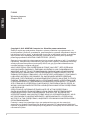 2
2
-
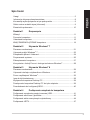 3
3
-
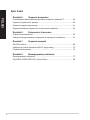 4
4
-
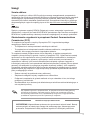 5
5
-
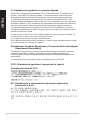 6
6
-
 7
7
-
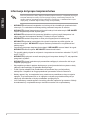 8
8
-
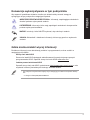 9
9
-
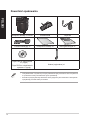 10
10
-
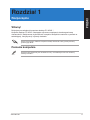 11
11
-
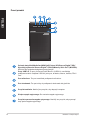 12
12
-
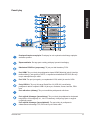 13
13
-
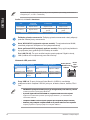 14
14
-
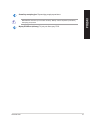 15
15
-
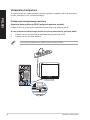 16
16
-
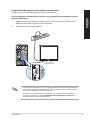 17
17
-
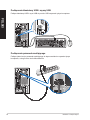 18
18
-
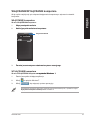 19
19
-
 20
20
-
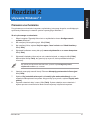 21
21
-
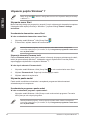 22
22
-
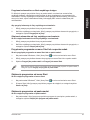 23
23
-
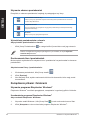 24
24
-
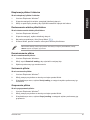 25
25
-
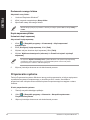 26
26
-
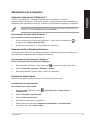 27
27
-
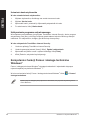 28
28
-
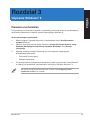 29
29
-
 30
30
-
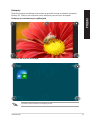 31
31
-
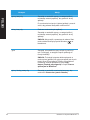 32
32
-
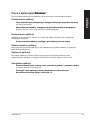 33
33
-
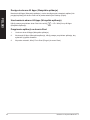 34
34
-
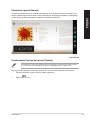 35
35
-
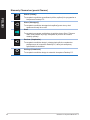 36
36
-
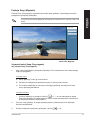 37
37
-
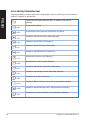 38
38
-
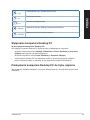 39
39
-
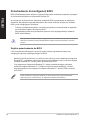 40
40
-
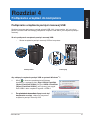 41
41
-
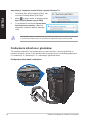 42
42
-
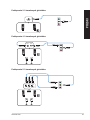 43
43
-
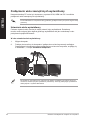 44
44
-
 45
45
-
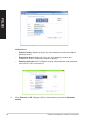 46
46
-
 47
47
-
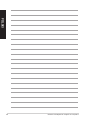 48
48
-
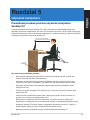 49
49
-
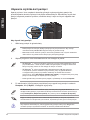 50
50
-
 51
51
-
 52
52
-
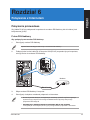 53
53
-
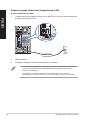 54
54
-
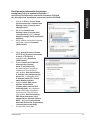 55
55
-
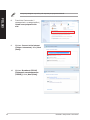 56
56
-
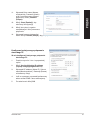 57
57
-
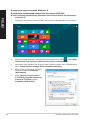 58
58
-
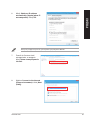 59
59
-
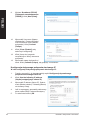 60
60
-
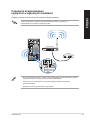 61
61
-
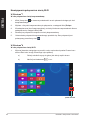 62
62
-
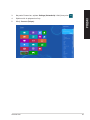 63
63
-
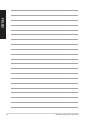 64
64
-
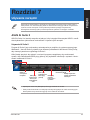 65
65
-
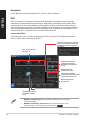 66
66
-
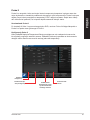 67
67
-
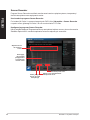 68
68
-
 69
69
-
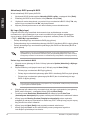 70
70
-
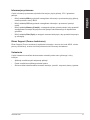 71
71
-
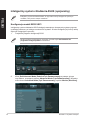 72
72
-
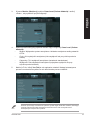 73
73
-
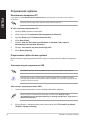 74
74
-
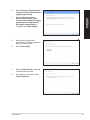 75
75
-
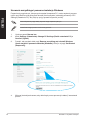 76
76
-
 77
77
-
 78
78
-
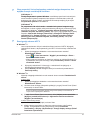 79
79
-
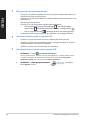 80
80
-
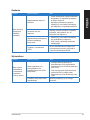 81
81
-
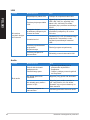 82
82
-
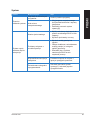 83
83
-
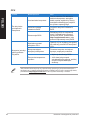 84
84
-
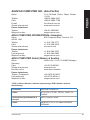 85
85
Asus M11AD Instrukcja obsługi
- Kategoria
- Kadłuby PC / stacji roboczej
- Typ
- Instrukcja obsługi
- Niniejsza instrukcja jest również odpowiednia dla
Powiązane artykuły
-
Asus BT1AH PL8973 Instrukcja obsługi
-
Asus BT1AD PL8748 Instrukcja obsługi
-
Asus BP6230 PL7750 Instrukcja obsługi
-
Asus BM1845 PL7753 Instrukcja obsługi
-
Asus BT6130 Instrukcja obsługi
-
Asus M70AD Instrukcja obsługi
-
Asus G10AC PL8185 Instrukcja obsługi
-
Asus CM6870 Instrukcja obsługi
-
Asus CM1745 PL7590 Instrukcja obsługi
-
Asus ExpertCenter D8 SFF (D800SDR) Instrukcja obsługi